AdBlock Spotify
Muchos de nosotros usamos diferentes reproductores de música, y algunos de nosotros incluso usamos servicios de música online, en este caso vamos a hablar de una en específico: Spotify, un servicio de música online que cuenta con una versión Free la cual nos permite escuchar música 100% gratis con unas publicidades que suelen ser tolerables al inicio pero cada vez son más invasivas…
Una comunidad que no quiere Publicidad
La comunidad no quiere publicidad cuando escucha música. Y como siempre la comunidad encuentra la forma de obtener lo que quiere. Y en esta solución que ofrecemos hoy es nada más ni nada menos que un filtro que bloquea la publicidad en el momento de su obtención.
Instalación
La instalación de este “complemento” como nos marcan en su README se realiza mediante la compilación del mismo, lo cual suena realmente más difícil de lo que es, bastará con correr algunos comandos. Sin embargo, nosotros armamos un deb para simplificar un poco la instalación. El mismo lo pueden descargar a continuación.
Cómo utilizarlo
Se puede utilizar simplemente con la línea de comandos, o terminal, o shell. Recuerden que esto se utiliza teniendo instalado Spotify y desde la terminal lo podemos hacer con el siguiente comando:
| |
Sin embargo, es molesto cada vez que queramos usarlo tener que ejecutar este comando por lo cual podemos, por única vez, armar este archivo que nos permite generar un lanzador en nuestro menú, que nos permite ejecutar todo esto desde un simple botón.
| |
Y dentro de ese archivo que creamos debemos poner lo siguiente.
| |
Es posible que ni bien después de crearlo no aparezca en el menú esto puede llegar a demorar unos minutos (Hasta que se refresque o se reinicie) sin embargo obtendremos dentro del menú un nuevo “Spotify” que inicia con el bloqueador de una
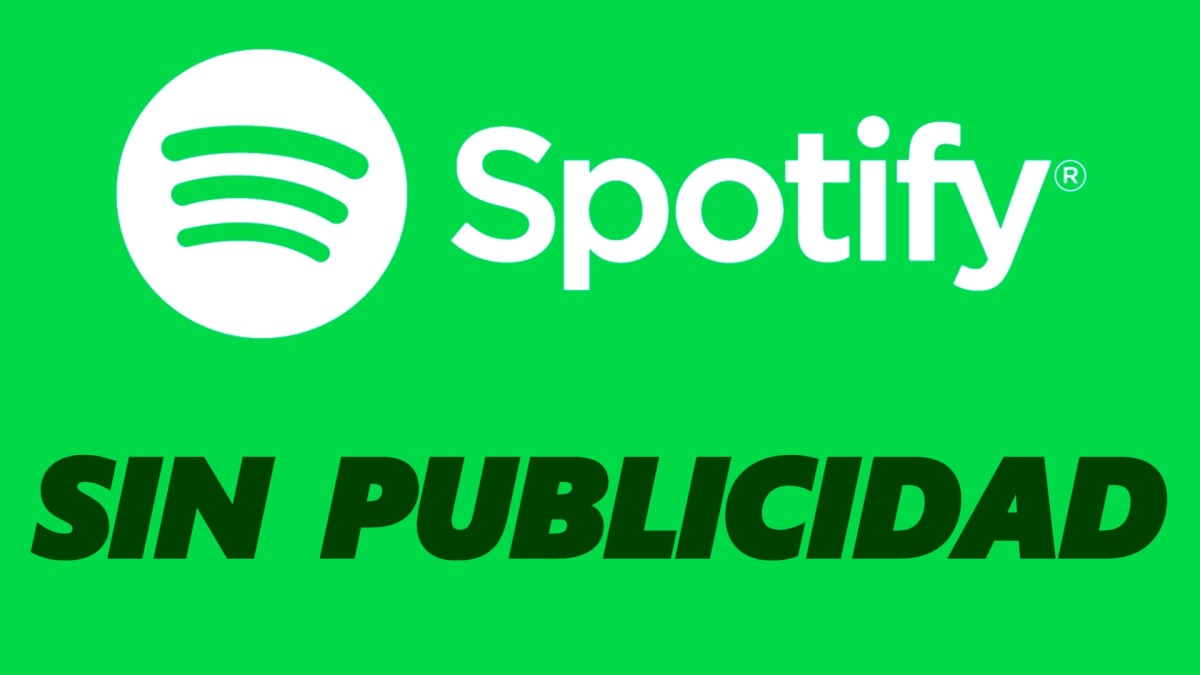
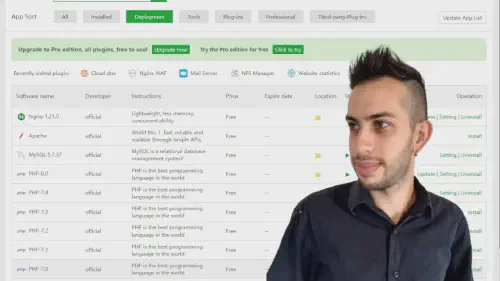

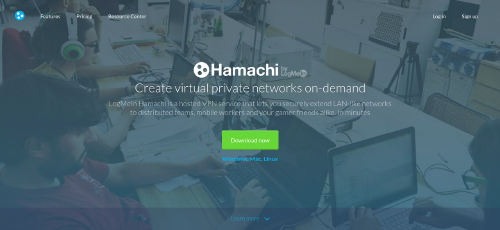
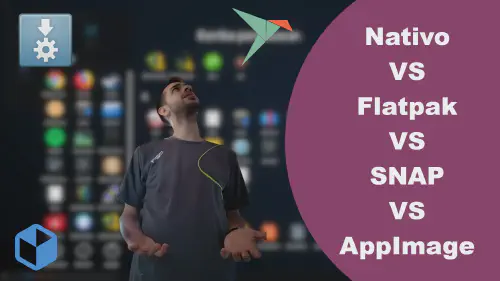
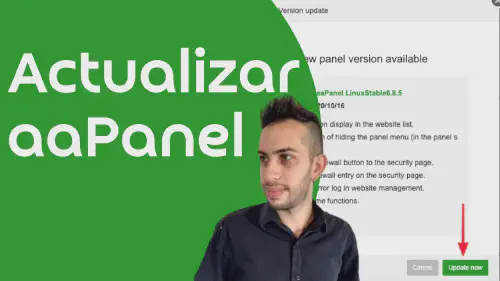

PatoJAD
Arquitecto de SoftwareAutor
Sobre mi no hay mucho para decir, me dedico a desarrollar en una empresa de telecomunicaciones, utilizo GNU/Linux desde el 2.012 y hace años que es mi Sistema Operativo main. Soy una persona que busca crecer profesionalmente sin dejar de divertirse y hacer lo que me gusta. Siempre digo que cuando un proyecto sale es importante agradecer, por lo cual les recomiendo a todos leer la seccion Agradecimientos en la cual me tomé un tiempito para poder agradecer a todos y cada uno de los que hicieron posible todo esto.